第26回フォトショップのガイドって?
Adobe Photoshopを使った操作となります。

ねぇ、プリタン。
フォトショップでデータを作成する場合も、上下左右に3mmの塗り足しは必要なの?

もちろんだよ、ももちゃん。

でもね、フォトショップの場合はトリムマーク(トンボ)がないでしょう?
どこまで塗り足しが必要なのか、よくわからないよ。

ガイドを作成すれば簡単だよ!
では今回は、フォトショップのガイド作成方法について説明するね。

フォトショップでもガイドが作成できるのね。

そうなんだ。
でもガイドを作成する前に、新規ファイルのサイズ設定を説明するよ。

新規ファイルのサイズ設定?

新規でデータを作成するときは、はじめからサイズを
「仕上がりサイズ+6mm」にするんだ。

6mmというのは、「塗りたし」のことね。

その通り!
上下左右3mmづつの「塗りたし」が必要なので、
「仕上がりサイズ+6mm」にするんだよ。
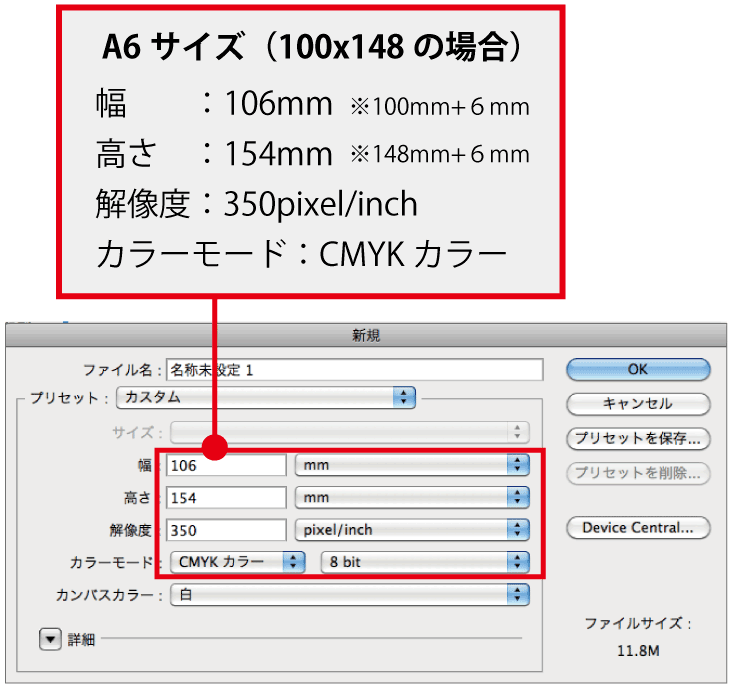


データサイズが決まったので、ガイドの作成に進むよ。
ガイドの作成方法は2通りあるんだ。
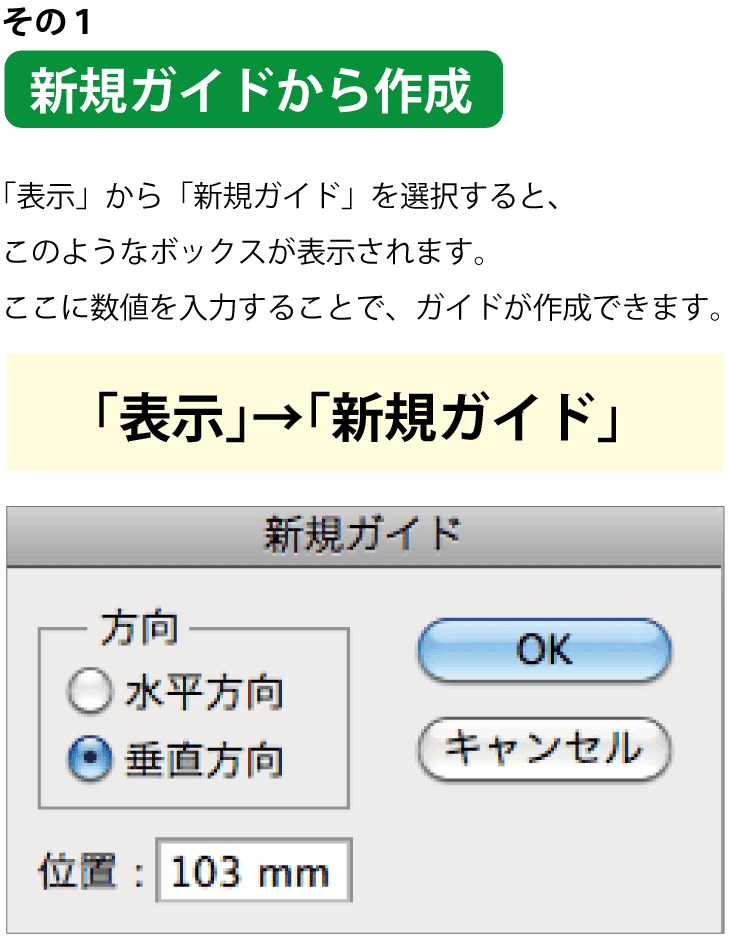

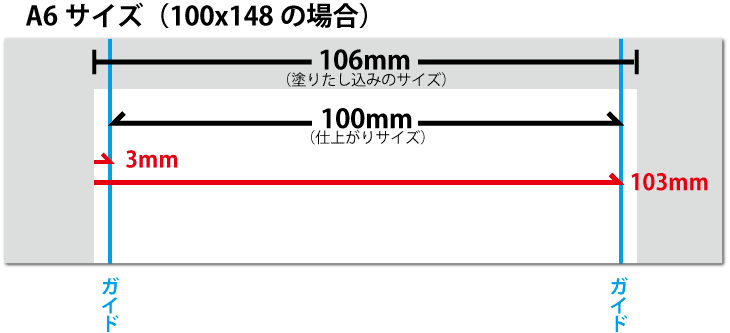
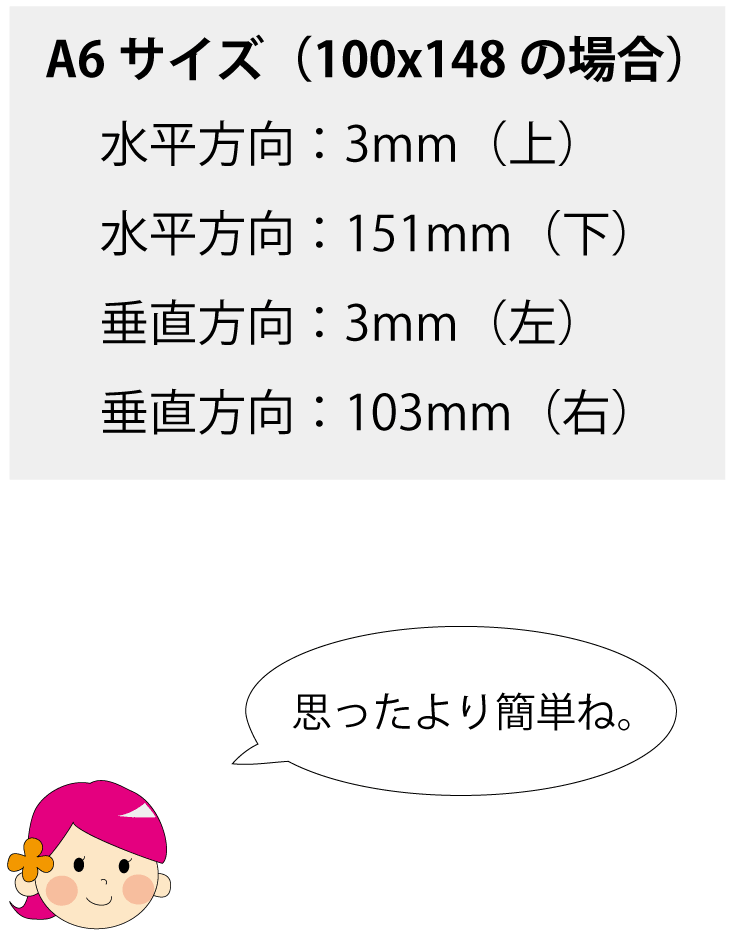
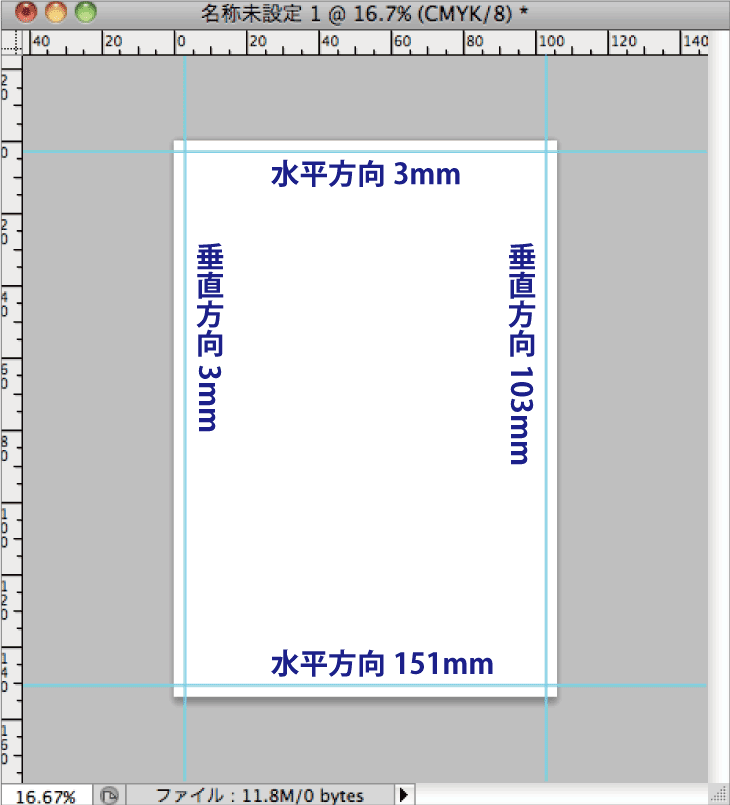

次に、文字切れガイドラインも作成しよう。

えーっと、仕上がりサイズから内側に3mmだから・・
えーっと、えーっと、計算苦手だよ〜

ももちゃん、がんばってください!

さっきと同じ要領で計算してみて。
文字切れガイドは、塗りたしサイズから6mm内側になるよ。
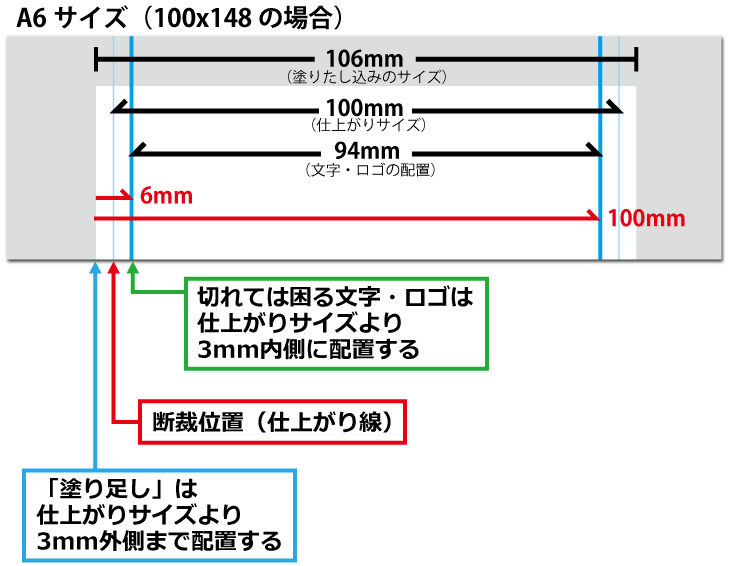

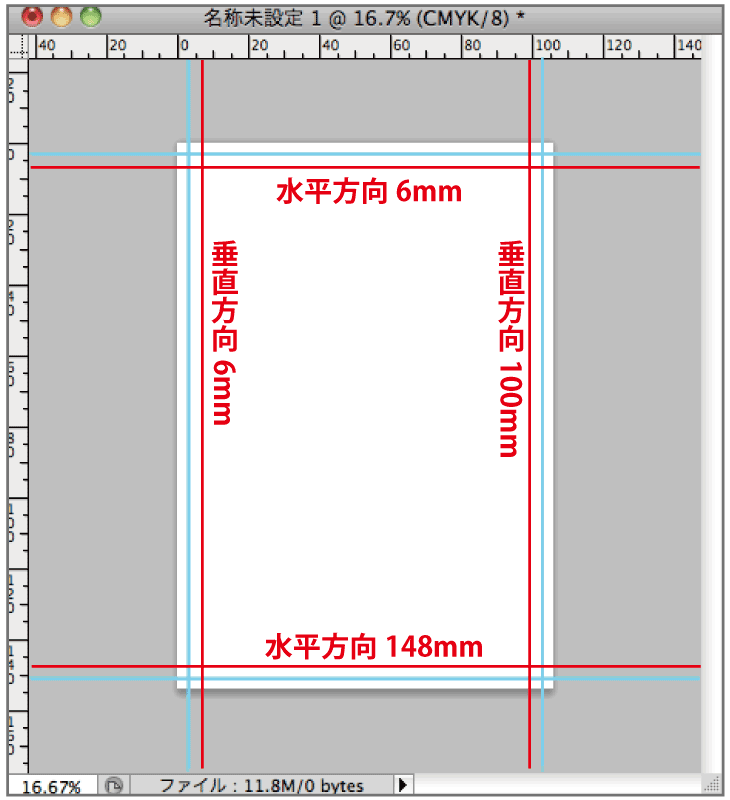

ガイドの作成方法その2は、どうするんですか?

その2の方が、簡単に作成できるよ。
その2
定規からガイドを作成
① まずは定規が表示されているかどうか確認してください。
表示されていない場合は、「表示」メニューから、「定規」→「定規を表示」を選択します。
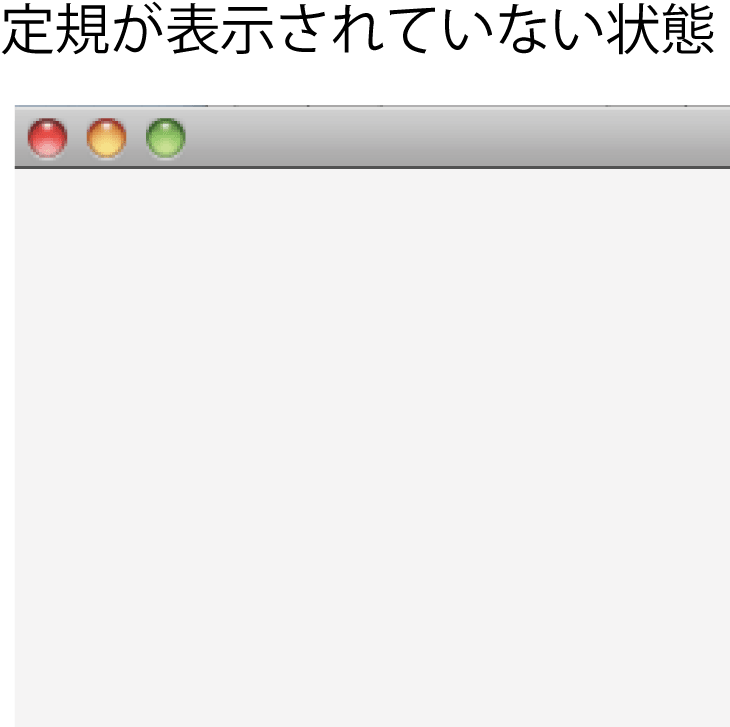
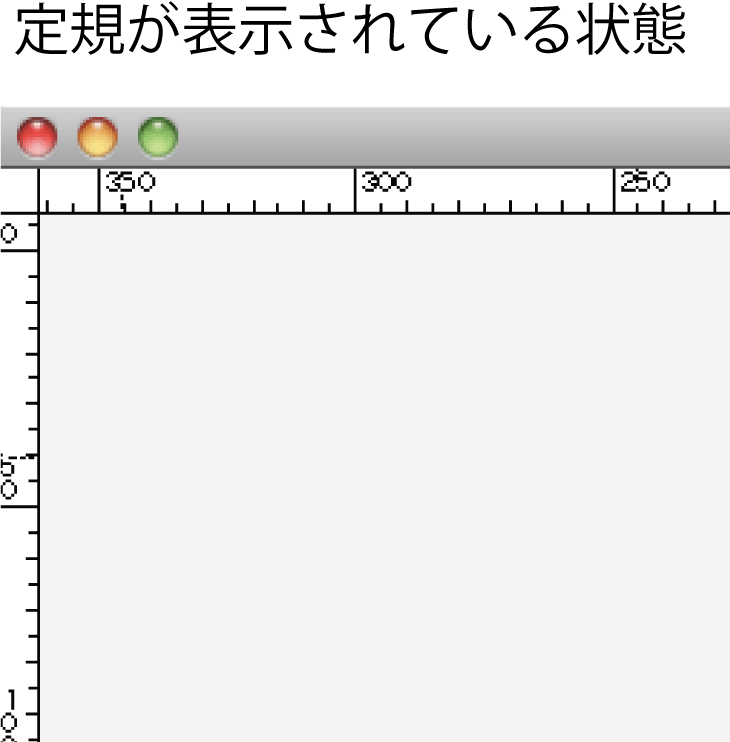
② 定規の目盛り部分からドラッグし、ガイドを作成したい位置で離します。
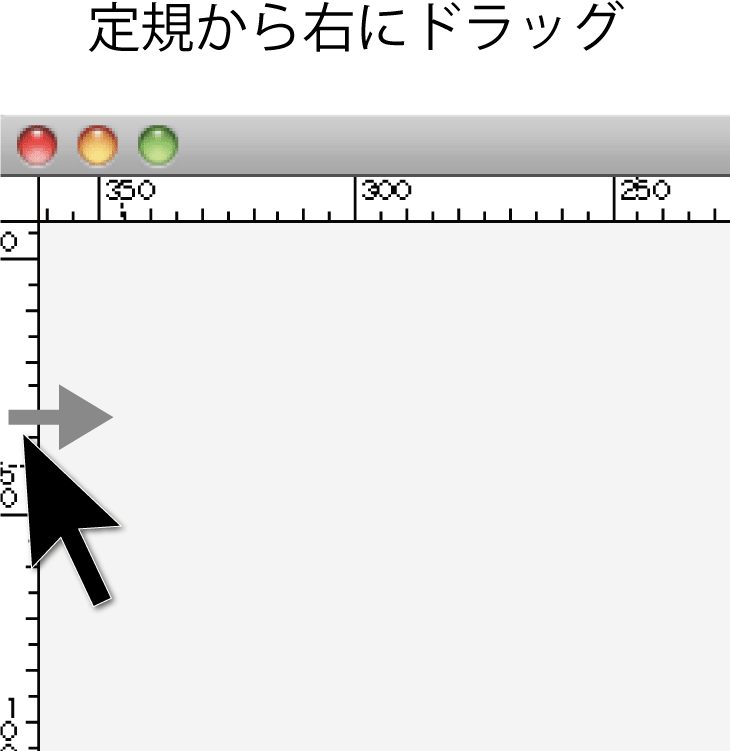
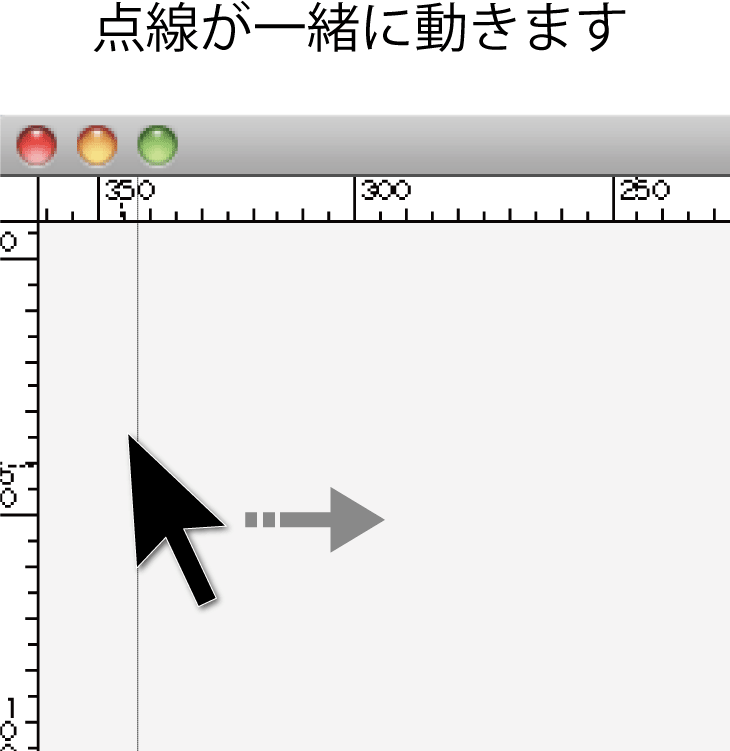
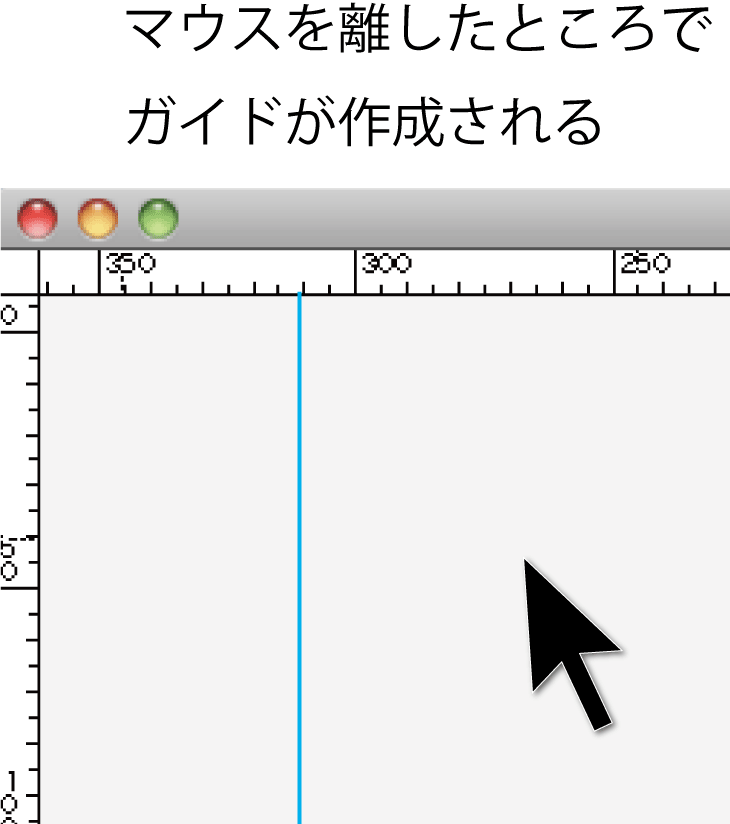
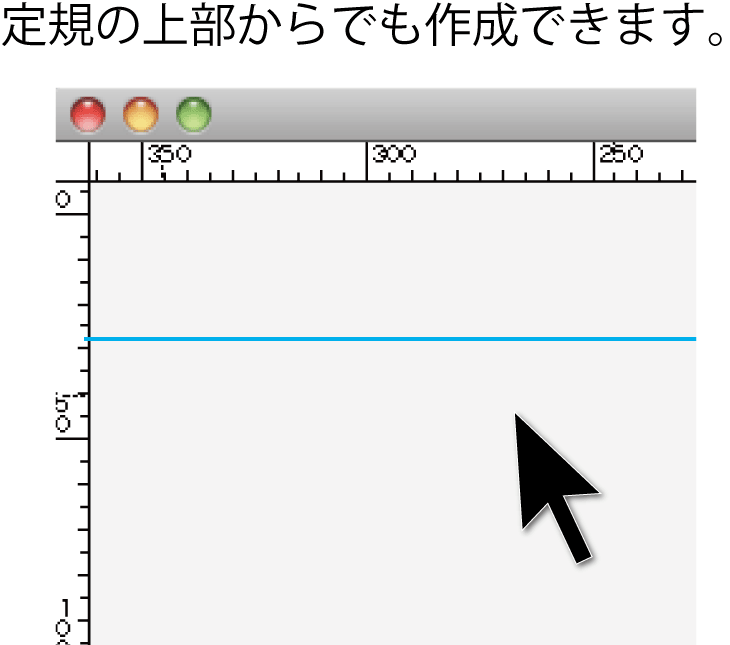


ガイドを移動したり削除したい場合はどうすればいいの?

まかせて!それも簡単にできるよ!
「表示」メニューから、ガイドの操作ができます。
ガイドをロックしていない状態で、「移動ツール」で選択すれば、移動・削除することができます。
ガイドをロック:選択すればガイドをロック、選択しなければロックされません。
ガイドを消去:ガイドを全て削除します。
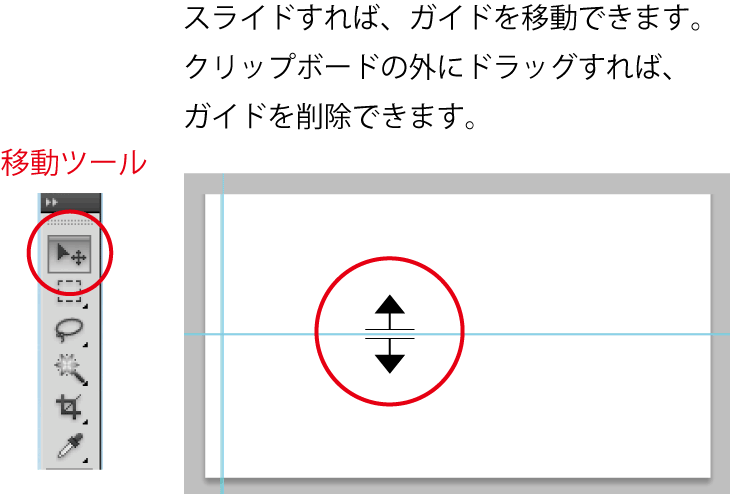

そういえば。
好きな形や文字のガイドは作れないの?

フォトショップでは、直線のガイドしか作成できないんだ。

じゃぁ、円形フライヤーとか、孔開け加工の指示はどうしたらいいの?

今回は長くなっちゃったから、それは次回に説明するね!

了解しました〜
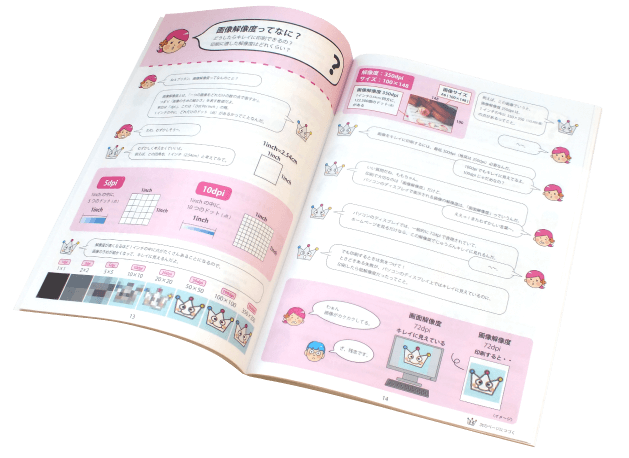
初心者向けの印刷データ作成ガイド「完全データへの道」が便利な冊子になりました。多くの方に読んでいただけるよう、イラストや会話で構成していますが、その内容は、プロのDTPスタッフ監修のもと作成しておりますので、印刷会社のエッセンスを加えた、たいへん実用的なものになっています。ぜひ、お手元に一冊置いてご活用ください。

項目別ガイド
- 第1回:文字のアウトライン
- 第2回:塗りたし
- 第3回:リンク画像
- 第4回:画像の埋め込み
- 第5回:文字を収める範囲
- 第6回:画像解像度
- 第7回:刷色について
- 第8回:拡張子について
- 第9回:折り幅について
- 第10回:トンボについて
- 第11回:CMYKとRGB
- 第12回:サイズについて
- 第13回:天地について
- 第14回:K100の秘密
- 第15回:文字の最小サイズ
- 第16回:ガイドについて
- 第17回:圧縮について
- 第18回:解凍について
- 第19回:特色について
- 第20回:ファイル名について
- 第21回:裏移りについて
- 第22回:ラスタライズについて
- 第23回:ロック、隠すについて
- 第24回:孤立点について
- 第25回:グレースケール変換
- 第26回:フォトショップでガイド
- 第27回:続フォトショップでガイド
- 第28回:サンプル画像について
- 第29回:オーバープリント
- 第30回:フォトショップの保存形式
